- مجموعه: ترفندهای اینترنتی

واژه «بیتباکس» (Beatbox) به اجرای موسیقی توسط دهان و بدون استفاده از آلات موسیقی گفته میشود (دانلود نمونهای از اجرای یک بیتباکس). از طرفی دیگر شما با مترجم گوگل که توانایی ترجمه اکثر زبانهای زنده دنیا به یکدیگر -از جمله فارسی- را دارد نیز آشنا هستید. مترجم گوگل علاوه بر امکان ترجمه، امکان تلفظ واژگان برای برخی زبانها را نیز امکانپذیر کرده است. در این ترفند جالب، قصد داریم به معرفی روشی بپردازیم که با استفاده از آن میتوانید مترجم گوگل را به یک اجراکننده بیتباکس تبدیل کنید!
بدین منظور:
وارد مترجم گوگل به آدرس http://translate.google.com شوید.
اکنون هر دو زبان مبدأ و مقصد را بر روی German تنظیم کنید.
حالا عبارت زیر را Copy کرده و در قسمت مخصوص ترجمه واژگان Paste کنید:
pv zk pv pv zk pv zk kz zk pv pv pv zk pv zk zk pzk pzk pvzkpkzvpvzk kkkkkk bsch
اکنون خواهید دید به جای دکمه Listen، دکمه Beatbox به چشم میخورد. با کلیک بر روی دکمه Beatbox شاهد اجرای یک بیتباکس خواهید بود!
به جای عبارت قبلی، میتوانید عبارات زیر را نیز آزمایش کنید که هر یک بیتباکس های متفاوت و جالب دیگری را برایتان اجرا خواهد کرد:
pvk pvk pv pv zkh bsch zk pv bsch pzkbsch pvzkpkzvpvzk kkkkkk pv zkh bsch zk pv bsch pzkbsch pv pvk
ttchtt kkkkk, bsch. ttchtt kkkkk, bsch. ttchtt kkkkk, ttchtt kkkkk, ttchtt kkkkk, bsch.
st pv st pv pv zz zz tsk zzh, st pv bvvv bvvvvrk tsk pv tsk pv zk pv tsk pv zk pv tsk pv zk bvpsk tz
اما شما خودتان نیز میتوانید چنین بیتباکسهایی بسازید! بدین صورت که، هر یک از نُتهای زیر یک صدا تولید خواهند کرد که با کنار هم قرار دادن آنها میتوانید به یک ریتم برسید:
zk bschkpv bk tk vk kt kttp krp pv th thp ds
علامتهای . و , نیز باعث ایجاد درنگهای کوتاه و بلند بین نُتها خواهد شد.
جالب است بدانید شما میتوانید در سایت http://googlebeatbox.tumblr.com انواع بیتباکسهای ساخته شده توسط کاربران مختلف را مشاهده کنید و بیتباکس های خود را که به وسیله مترجم گوگل ساختهاید، به اشتراک بگذارید
منبع:tarfandestan.com



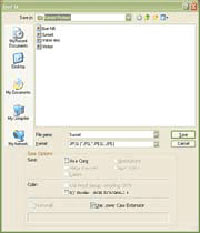





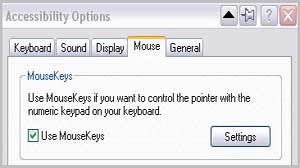







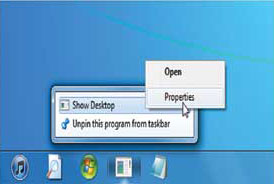











 دانلود بازی Ride to Hell Retribution برای XBOX360
دانلود بازی Ride to Hell Retribution برای XBOX360